
Sa niini nga panudlo, ang mga lakang nga gihulagway posible nga mga paagi sa pagtul-id sa mga labing komon nga problema sa diha nga ang audio hulad sa mga buhat sayop o sa yano nawala sa tingog sa Windows 10 human sa upgrading o instalar, ingon man usab sa lamang sa panahon sa operasyon nga walay makita nga mga rason. Tan-awa usab: Unsa ang buhaton kon ang tingog sa Windows 10 linukot nga basahon, hits, liki o kaayo nga hilom, walay tingog pinaagi sa HDMI, ang audio nga pag-alagad dili nga nagdagan.
Windows 10 tingog wala magbuhat human sa upgrading sa bag-ong bersyon
Kon ikaw adunay usa ka tingog human pagbutang sa bag-ong bersyon sa Windows 10 (alang sa panig-ingnan, updates sa 1809 sa Oktubre 2018 Update), una sa pagsulay sa mosunod nga duha ka mga pamaagi sa pagtul-id.
- Lakaw ngadto sa Device Manager (nga inyong mahimo pinaagi sa menu nga abli sa daplin sa husto nga click sa Start button).
- Ablihi ang seksyon sa "System Devices" ug tan-awa kon may mga lalang uban sa SST (Smart Sound Technology) sa titulo. Kon adunay, i-klik sa lalang niini pinaagi sa matarung nga-click ug pilia ang "Update Driver".
- Sunod, pagpili "Run sa drayber search sa computer niini nga" - ". Pagpili og usa ka drayber gikan sa listahan sa mga anaa drayber sa computer"
- Kon adunay ubang compatible drayber sa listahan, alang sa panig-ingnan, "Hataas Kahubitan Support Audio Device", pilia kini, i-klik ang "Sunod" ug-instalar.
- Hunahunaa nga ang SST device mahimong diha sa listahan sa mga lalang nga sistema, sa pagsunod sa mga lakang alang sa tanan.
Ug ang usa pa nga paagi, labaw pa komplikado, apan usab makahimo sa tabang sa usa ka kahimtang.
- Run sa sugo prompt alang sa mga administrador (nga imong mahimo sa paggamit sa search sa taskbar). Ug sa ibabaw sa sugo prompt mosulod sa sugo
- PNPUTIL / ENUM-drayber
- Sa listahan nga ang sugo nga gi-isyu, sa pagpangita sa (kon sa bisan unsa nga) butang nga ang orihinal nga ngalan mao ang intcaudiobus.inf ug hinumdumi ang iyang gipatik nga ngalan (oemnnn.inf).

- Pagsulod sa PNPutil / panas-Driver Oemnnn.inf / uninstall sugo sa panas niini nga drayber.
- Lakaw ngadto sa Device Manager ug pagpili Action - update sa hardware kontorno.
Sa wala pa naggumikan sa mga lakang nga gihulagway sa ubos, sa pagsulay sa pagsugod sa automatic pagtul-id sa mga problema uban sa tingog sa Windows 10 pinaagi sa pagklik sa husto nga mouse button sa icon mamumulong ug sa pagpili sa "kasamok Sound" aytem. Dili ang usa ka kamatuoran nga kini sa trabaho, apan kon kamo wala misulay - kamo kinahanglan mosulay. Dugang pa: ang tingog sa HDMI dili buhat sa Windows - kon sa unsang paagi sa ayuhon, mga sayop "output audio device dili-instalar" ug "headphones o mamumulong wala konektado."
Hinumdumi: Kung ang tunog nawala human sa dali nga pag-instalar sa mga update sa Windows 10, unya sulayi ang pagsulod sa Device Manager (pinaagi sa tuo nga pag-klik sa Audio Board sa Audio Decice, i-klik ang Ita Sa Tab sa drayber i-klik ang "Balik Balik." Sa umaabot, mahimo nimong pag-disable ang awtomatikong pag-update sa mga drayber alang sa usa ka tunog card aron ang problema dili mahitabo.
Tunog sa Windows 10 pagkahuman sa pag-upgrade o pag-install sa sistema
Ang labing kasagaran nga bersyon sa problema mao ang computer o laptop nga nawala ra. Sa parehas nga oras, isip usa ka lagda, hunahunaa kini nga kapilian), ang speaker icon sa taskbar sa pagkasunud, sa Audio Board, ang aparato maayo nga nagtrabaho dili kinahanglan nga update.
Tinuod, sa parehas nga oras, kasagaran (apan dili kanunay) sa kini nga kaso, ang Audio Board sa Device Manager gitawag nga "Taas nga Kahulugan sa Audio Support Audio suporta sa mga na-install sa mga drayber niini). Kasagaran kini mahitabo alang sa Conexant Sinmeraudio HD, RealTek, pinaagi sa HD Audio, Sony ug Asus Laptops.

I-install ang mga driver alang sa tunog sa Windows 10
Unsa ang buhaton sa kini nga kahimtang aron matul-id ang problema? Hapit kanunay nga pamaagi sa pagtrabaho naglangkob sa mga mosunod nga yano nga mga lakang:
- Pagsulud sa Search Engine Model_notebook Support, o Model_vash_Mameterin_Ang Viewport. Dili ko girekomenda nga ikaw adunay sinultihan sa kini nga panudlo sa kini nga panudlo, magsugod sa pagpangita alang sa mga drayber, gikan sa site Realsek, una sa tanan, tan-awa ang website sa site dili chip, apan ang tanan nga aparato.
- Sa seksyon sa Suporta Pagpangita mga driver sa audio alang sa pag-download. Kung sila alang sa Windows 7 o 8, ug dili alang sa Windows 10 normal. Ang nag-unang butang mao nga ang gamay nga wala'y kalainan (X64 o X86 kinahanglan nga katumbas sa gamay nga sistema nga gitakda sa karon nga panahon, tan-awa kung giunsa mahibal-an ang pagkadako sa Windows 10)
- I-install ang kini nga mga drayber.
Ingon og kini yano ra, apan daghan ang nagsulat bahin sa ilang gibuhat, apan wala'y mahitabo ug wala magbag-o. Ingon usa ka lagda, tungod sa kamatuoran nga bisan pa nga ang pag-install sa drayber naghawid kanimo sa tanan nga mga lakang, sa tinuud ang drayber nga wala ma-install (kini dali nga susihon, ang pagtan-aw sa mga gamit sa drayber sa Dever Devind Manager ). Dugang pa, ang mga installer sa pipila nga mga tiggama wala magreport sa usa ka sayup.
Adunay mga mosunud nga mga paagi aron masulbad kini nga problema:
- Pagsugod sa installer sa mode sa pag-compate sa miaging bersyon sa Windows. Makatabang kanunay. Sama pananglit, aron ma-install ang Conexant Sinmindaudio ug pinaagi sa HD Audio sa mga laptops nga sagad mag-aghat sa kini nga kapilian (Windows 7 Mode sa Pag-compate). Tan-awa ang Windows 10 Software Compatibility mode.

- Pre-panas ang mga audio board (gikan sa "Sound, game, game ug video lalang" nga seksyon) ug tanan nga mga lalang gikan sa "Audio inputs ug Audio Autodes" nga seksyon pinaagi sa Device Manager (sa tuo click sa ibabaw sa mga lalang - pagwagtang), kon mahimo (kon adunay ingon nga usa ka timaan), uban sa mga drayber. Ug sa diha-diha dayon human sa pagtangtang, magsugod ang installer (lakip na pinaagi sa pagkaangay mode). Kon ang drayber nga wala gihapon malig-on, unya sa manager device sa pagpili "Action" - "update sa mga ekipo kontorno". Kasagaran sa mga buhat sa RealTek, apan dili kanunay.
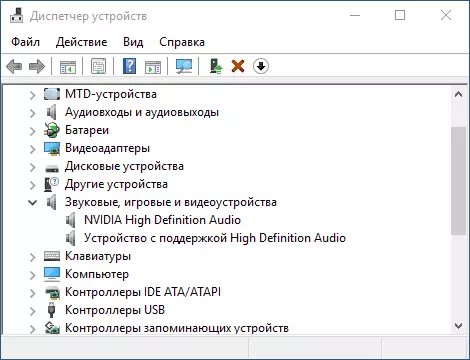
- Kon ang daan nga drayber-instalar sa tapus nga, sa tuo-click sa tingog card, pagpili "Update Driver" - "Run sa drayber search sa computer niini nga" ug tan-awa kon ang bag-ong instalar drayber nagpakita sa listahan (gawas sa Hataas Kahubitan Audio suporta device) Nahiuyon drayber alang sa imong tingog card. Ug kon kamo nasayud sa iyang ngalan, unya makakita sa taliwala sa supak.
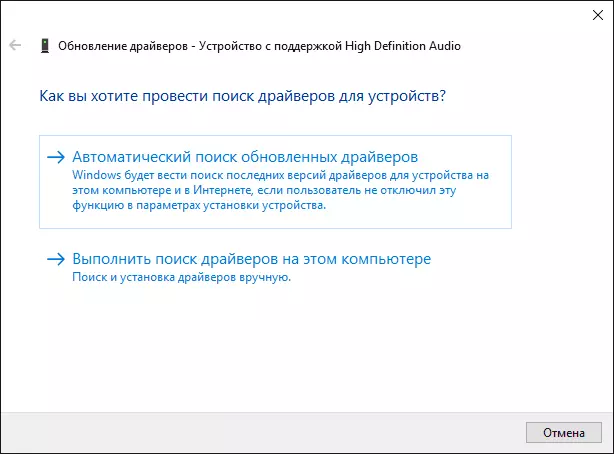
Bisan kon dili kamo makakaplag opisyal nga mga drayber, sulayi ang kapilian sa pagkuha sa mga audio board sa manager lalang, nga gisundan sa update sa configuration hardware (parapo 2 sa ibabaw).
Sound o mikropono mihunong sa pagtrabaho sa Asus laptop (mahimo nga moabut alang sa uban)
Tagsa-tagsa, timan ko sa pamaagi alang sa mga solusyon alang sa Asus laptop sa usa ka VIA AUDIO tingog chip, nga kasagaran sa mga problema uban sa hulad, ingon man usab sa nga nagdugtong sa mikropono sa Windows 10. Solusyon dalan:- Lakaw ngadto sa manager device (pinaagi sa husto nga click sa pagsugod), bukha ang mga butang "Audio inputs ug audio outputs"
- Pinaagi sa husto nga click sa matag aytem diha sa seksyon, panas kini kon ikaw adunay usa ka tanyag sa panas ug sa drayber, sa pagbuhat usab niini.
- Lakaw ngadto sa seksyon sa "Sound, Gaming ug Video Mokontrolar", panas kanila sa mao usab nga paagi (gawas sa HDMI lalang).
- Download ang drayber Via Audio gikan sa Asus, gikan sa opisyal nga site sa ilalum sa imong modelo, alang sa Windows 8.1 o 7.
- Run sa drayber installer sa pagkaangay mode sa Windows 8.1 o 7, sa labing maayo alang sa mga administrador.
timan ko nganong itudlo ko ang magulang nga bersyon sa drayber: Kini nga nakita nga VIA 6.0.11.200 balido sa kadaghanan sa mga kaso, ug dili bag-ong mga drayber.
Hulad lalang ug sa ilang mga dugang nga lantugi
Ang ubang tiggamit novice malimot sa pagsusi sa mga lantugi sa mga lalang tingog hulad sa Windows 10, ug kini mao ang mas maayo nga buhaton. Kon sa unsang paagi gayud:
- Pag-klik sa Speaker icon sa lugar nga gipahibalo sa tuo sa ubos, pilia ang menu sa konteksto nga "Mga aparato sa Playbalhin". Sa Windows 10 1903, magkalainlain ang agianan: Kanang pag-klik sa Speaker Icon - Buksi ang mga tunog nga parameter - ang mga may kalabutan nga mga parameter nga "1803: tuo nga pag-klik sa Speaker Icon - "Mga tunog", ug dayon tab "Play."
- Siguruha nga ang default nga aparato sa pagdula gi-install. Kung dili, pag-klik sa tuo nga button sa mouse ug pilia ang "Paggamit nga default".
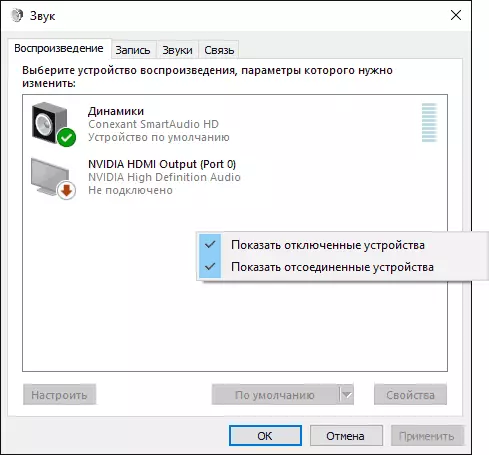
- Kung gikinahanglan ang mga mamumulong o headphone, mao ang default nga aparato, i-klik kini nga husto-pag-klik ug pilia ang mga "Properties", ug dayon moadto sa "dugang nga mga bahin" tab.
- Susiha ang "I-disable ang tanan nga epekto" nga butang.

Pagkahuman sa paghimo sa gitakda nga mga setting, susihon kung ang tunog nga nakuha.
Ang tunog nahimong hilum, mga linukot o awtomatik nga makunhuran ang gidaghanon
Kung bisan pa sa kamatuoran nga ang tunog gi-kopya, adunay pipila ka mga problema sa kini: kini mga linukot, hilum nga makapakahilom (ug ang gidaghanon mahimong magbag-o sa kaugalingon), sulayi ang mosunud nga mga kapilian alang sa pagsulbad sa problema.
- Pag-adto sa aparato sa Playback pinaagi sa pag-klik sa tuo nga button sa mouse sa Quessic icon.
- Pag-klik sa tuo nga aparato, uban ang tunog diin ang problema nahitabo, pilia ang "Mga Properties".
- Sa "dugang nga mga bahin" tab, susihon ang "pag-disable sa tanan nga mga epekto". Pag-apply mga setting. Mobalik ka sa lista sa mga aparato sa paghuwos.
- Buksi ang tab nga "komunikasyon" ug kuhaa ang gidaghanon sa pagkunhod o pagpugong sa tunog kung dili nimo kinahanglan nga i-install ang aksyon.

Pag-apply sa mga setting nga gihimo ug susihon kung nasulbad ba ang problema. Kung dili, adunay lain nga kapilian: Sulayi nga pilion ang imong audio board pinaagi sa Device Manager, i-update ang drayber sa Native Card Driver (ipakita ang lista sa mga na-install nga drayber), ug usa sa mga bintana 10 mahimong motanyag sa iyang kaugalingon. Sa kini nga kahimtang, kini usahay mahitabo nga ang problema dili makita sa "dili lumad nga mga drayber.
Dugang pa: Susihon kung ang serbisyo sa Windows Audio gisulod (Press Win + R, Type Services.msc ug Siguruha nga ang serbisyo gipahamtang ug ang Serbisyo gitakda nga "Awtomatikong".
Sa kataposan
Kung wala'y nakatabang gikan sa gihulagway, girekomenda usab nako nga gamiton ang pipila ka bantog nga drayber sa pakete, apan sa pag-una sa mga aparato, ug kung ang mga aparador, mga koleksyon sa tunog dili sa Windows 10, ug sa ilang kaugalingon.
